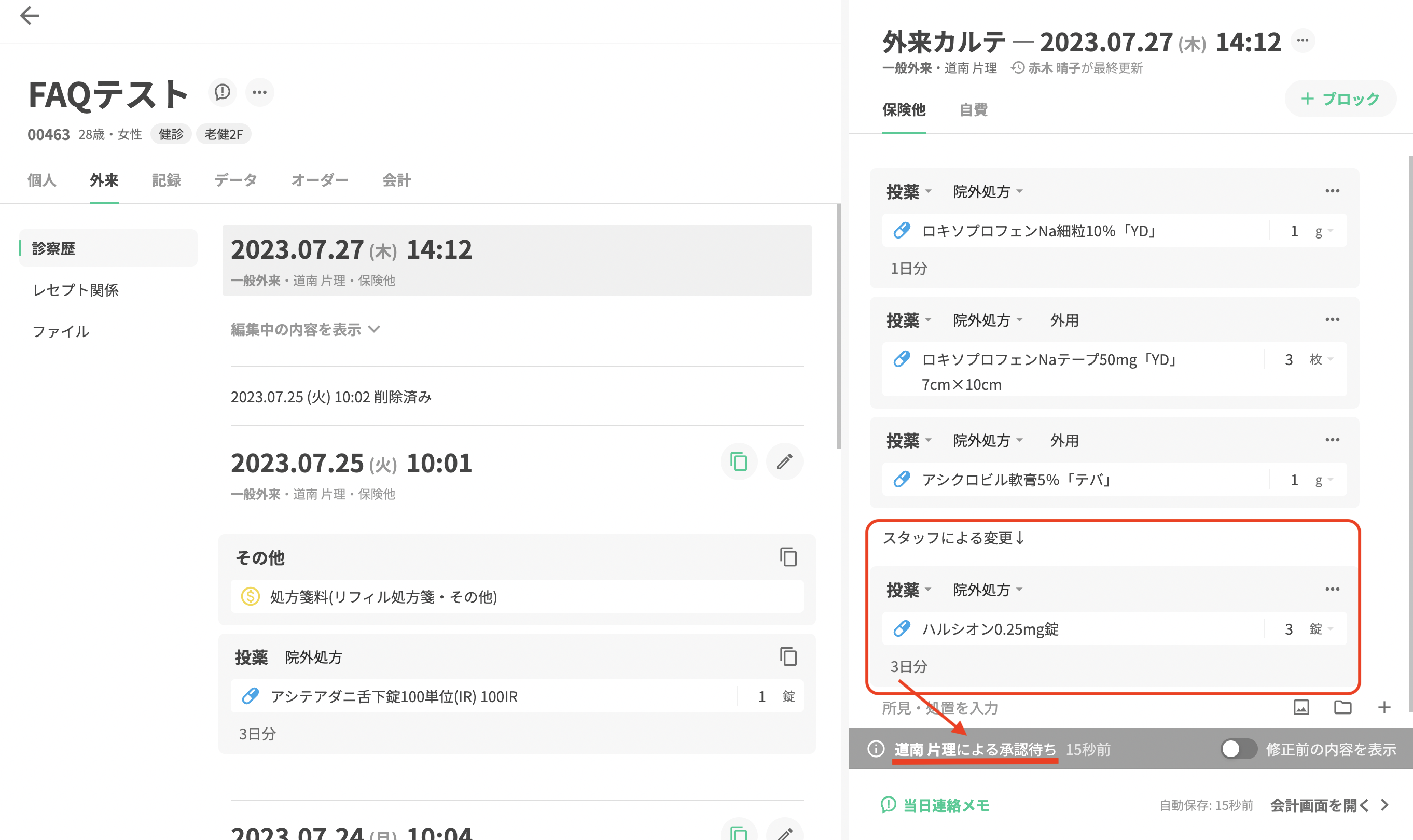Henryでは、スタッフアカウントが変更したカルテの内容を医師が承認する機能があります。アカウント別に操作方法について説明します。
医師アカウント
1 . 「依頼とタスク」画面を開く
スタッフより承認依頼があった場合は、画面左下のベルアイコンより「依頼とタスク」画面を開きます。
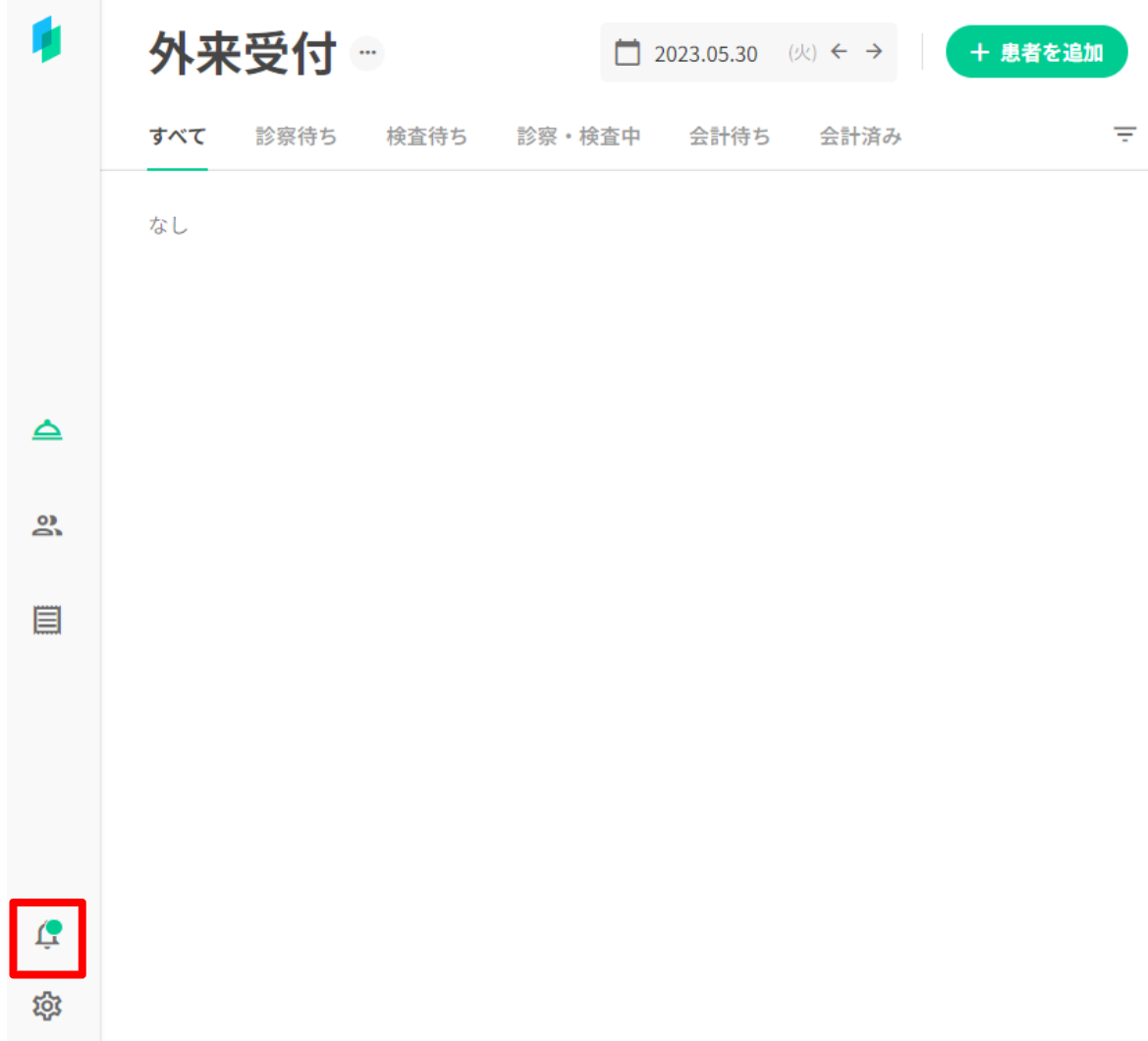
2 . カルテタブ画面の概要
- カルテタブを開くと、依頼が「未確認」と「確認済み」に分かれて表示されます。
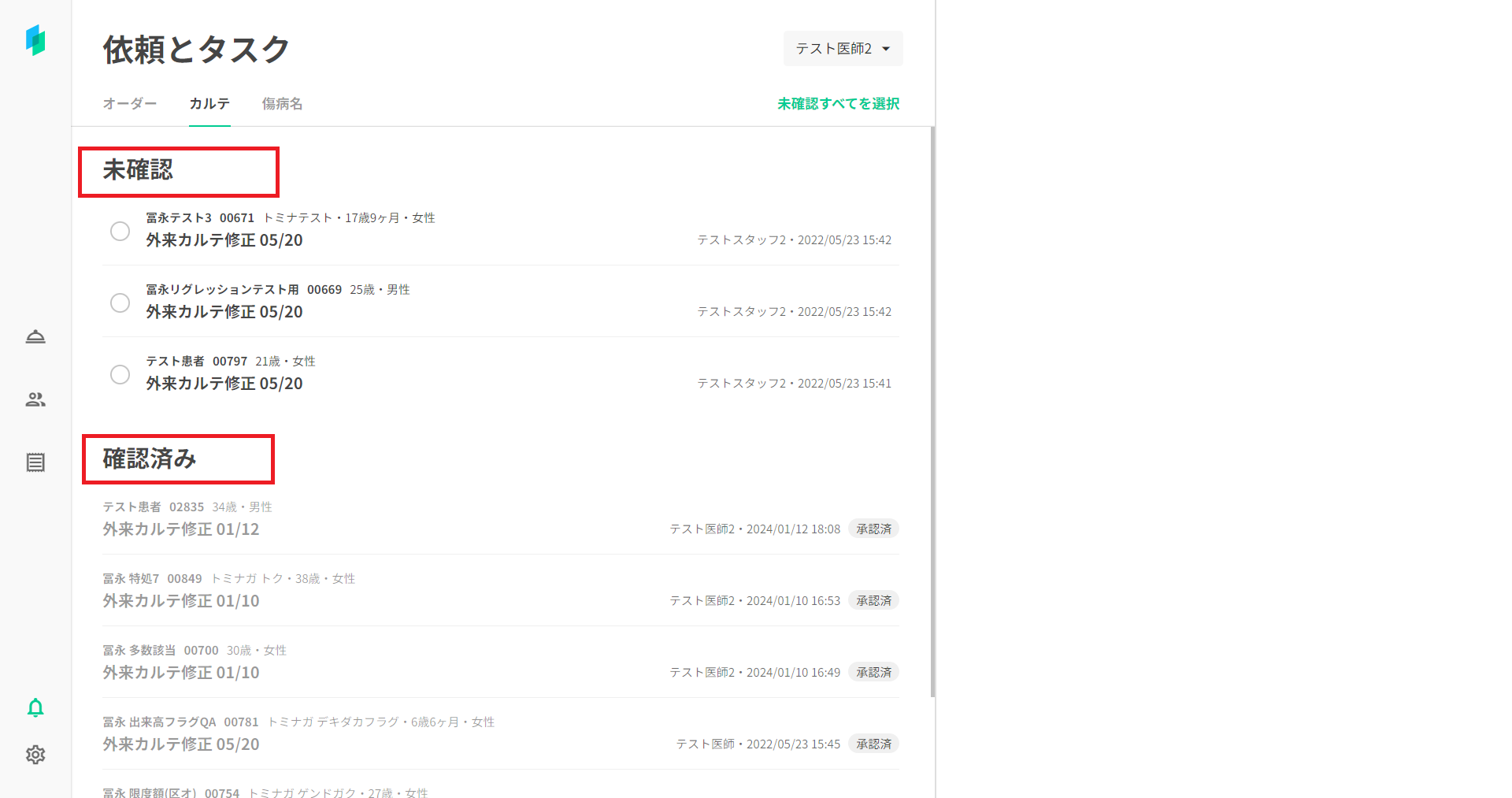
- 依頼項目の1行目には、「患者名」「患者番号」「ヨミガナ」「年齢」「性別」を表示いたします。

- 依頼項目の2行目左側には、「外来カルテ修正」「編集したカルテの診察日」を表示いたします。

- 未確認項目の場合、2行目右側に「依頼を作成したスタッフの名前(依頼元)」と「依頼を作成した日時」を表示いたします。

※2022年4月以前に作成された以来の場合、依頼元情報が表示されない可能性がありますのでご留意ください。
- 確認済み項目の場合、2行目右側に「承認を行った医師の名前(承認者)」と「承認作業を行った日時」を表示いたします。

- 未確認項目の場合、ステータス表示はありません。

- 確認済み項目かつ承認済みの場合、右側に「承認済」ステータスを表示いたします。
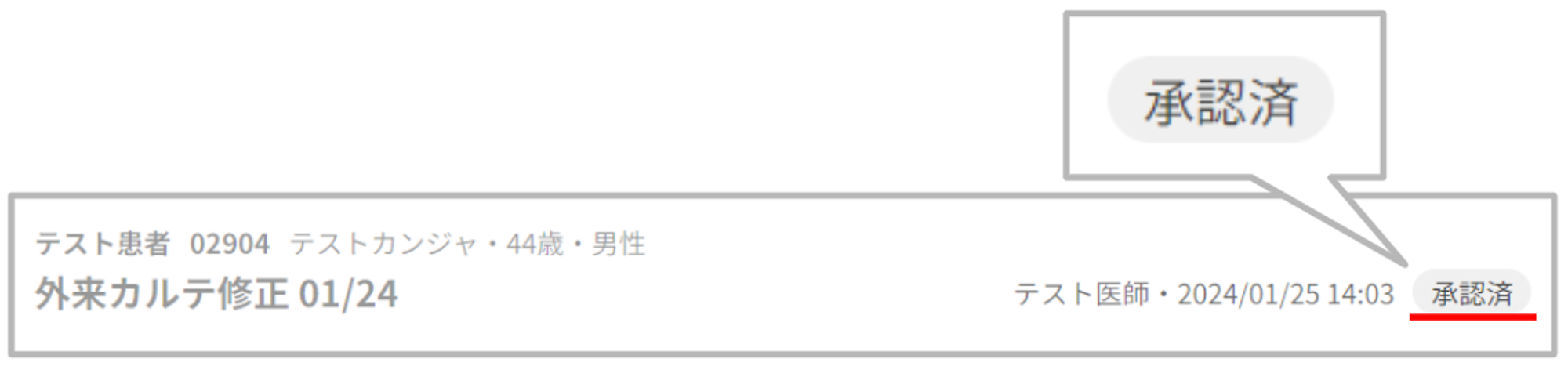
- 確認済み項目かつ破棄済みの場合、右側に「破棄済」ステータスを表示いたします。
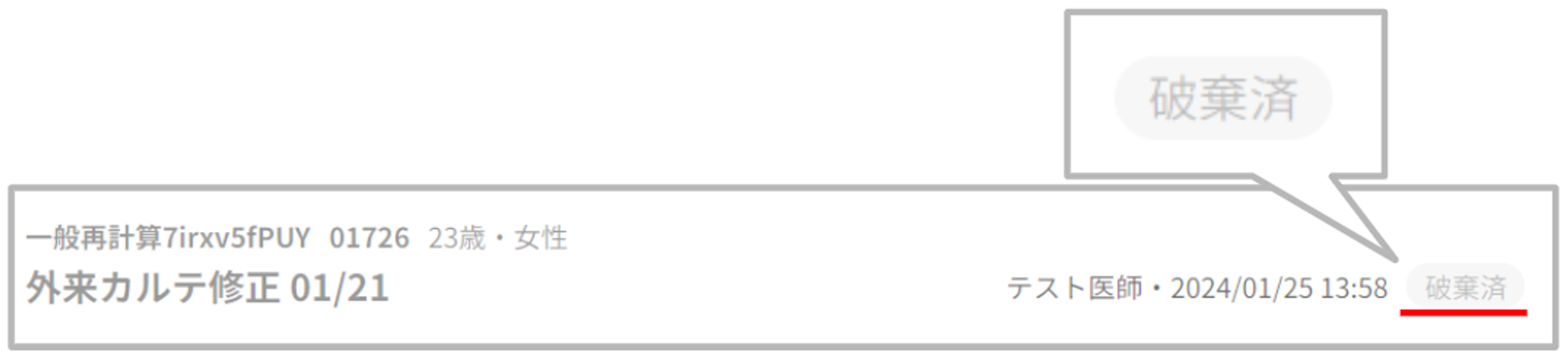
- 未確認の依頼が存在しない場合は、「未確認のカルテはありません」と表示され、確認済みの依頼が存在しない場合は、「確認済みのカルテはありません」と表示されます。
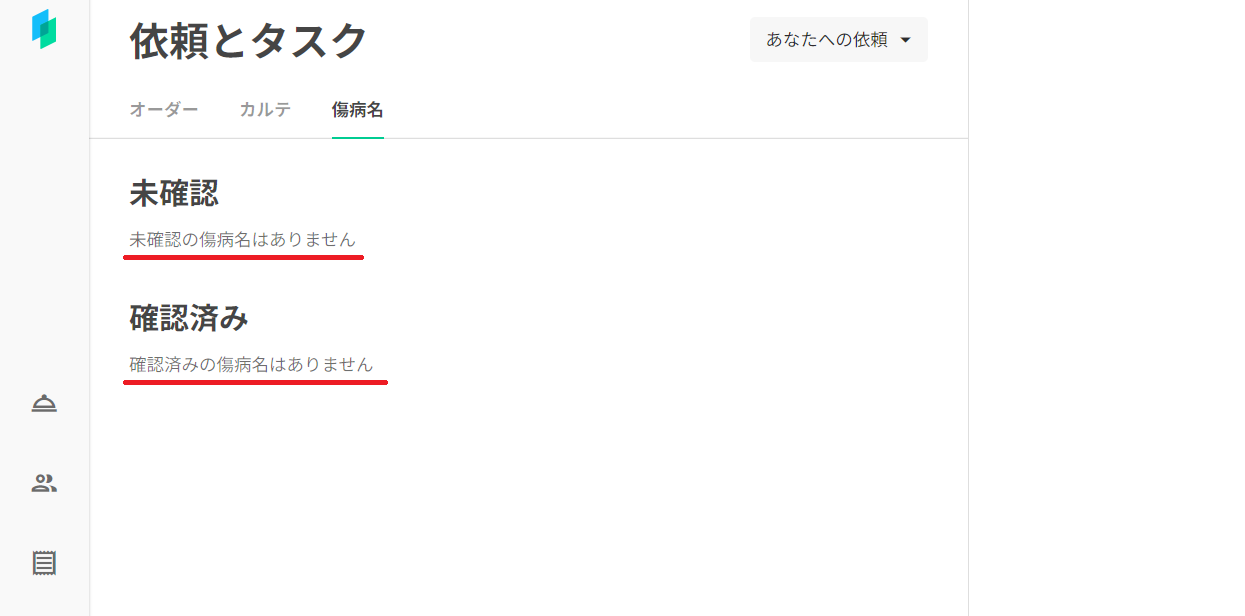
3 . 依頼を確認する
- 未確認の依頼を選択すると、右側にカルテ画面が表示されます。
- 修正前後の内容を比較したい場合は、画面右下「修正前の内容を表示」を切り替えてください。
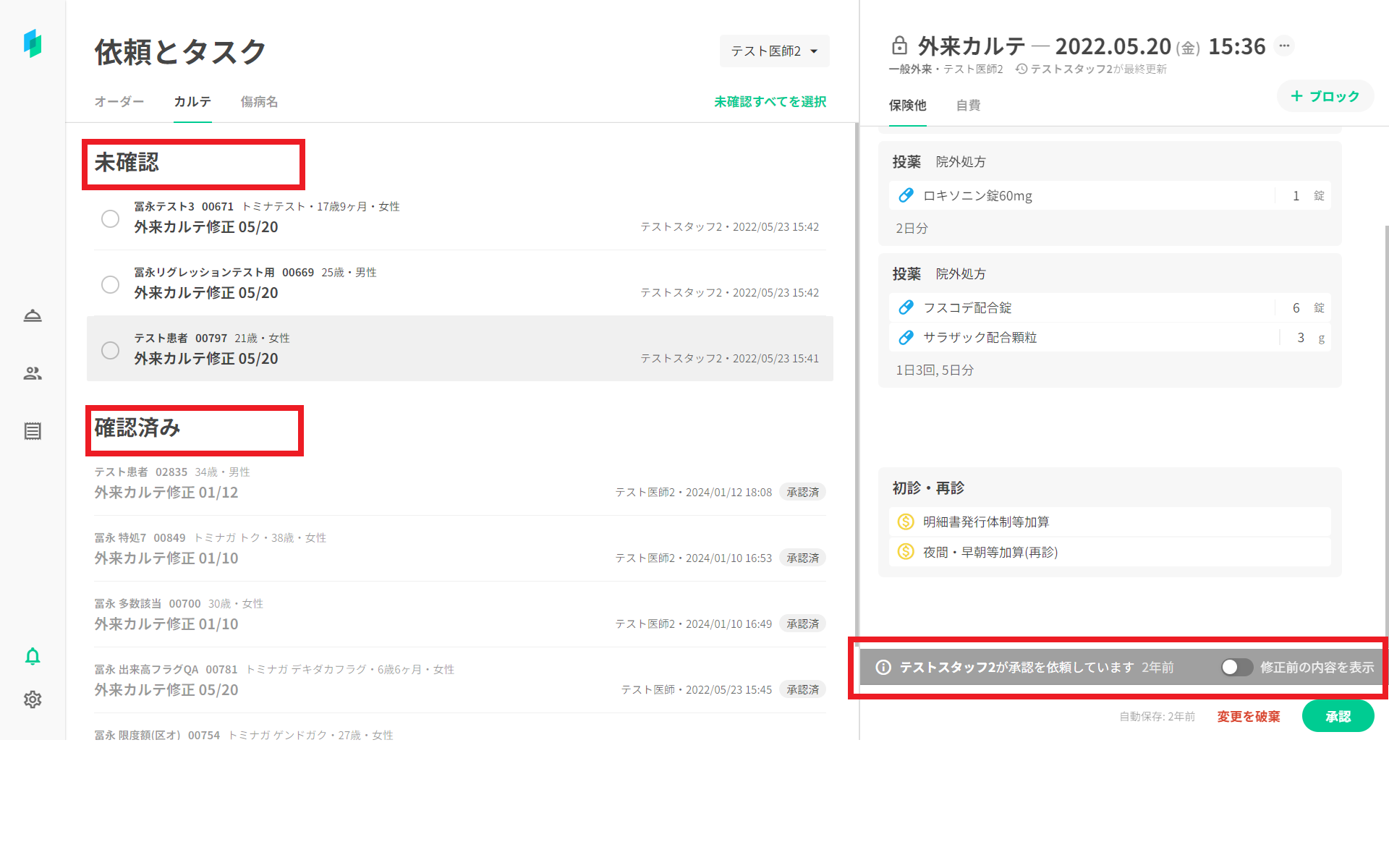
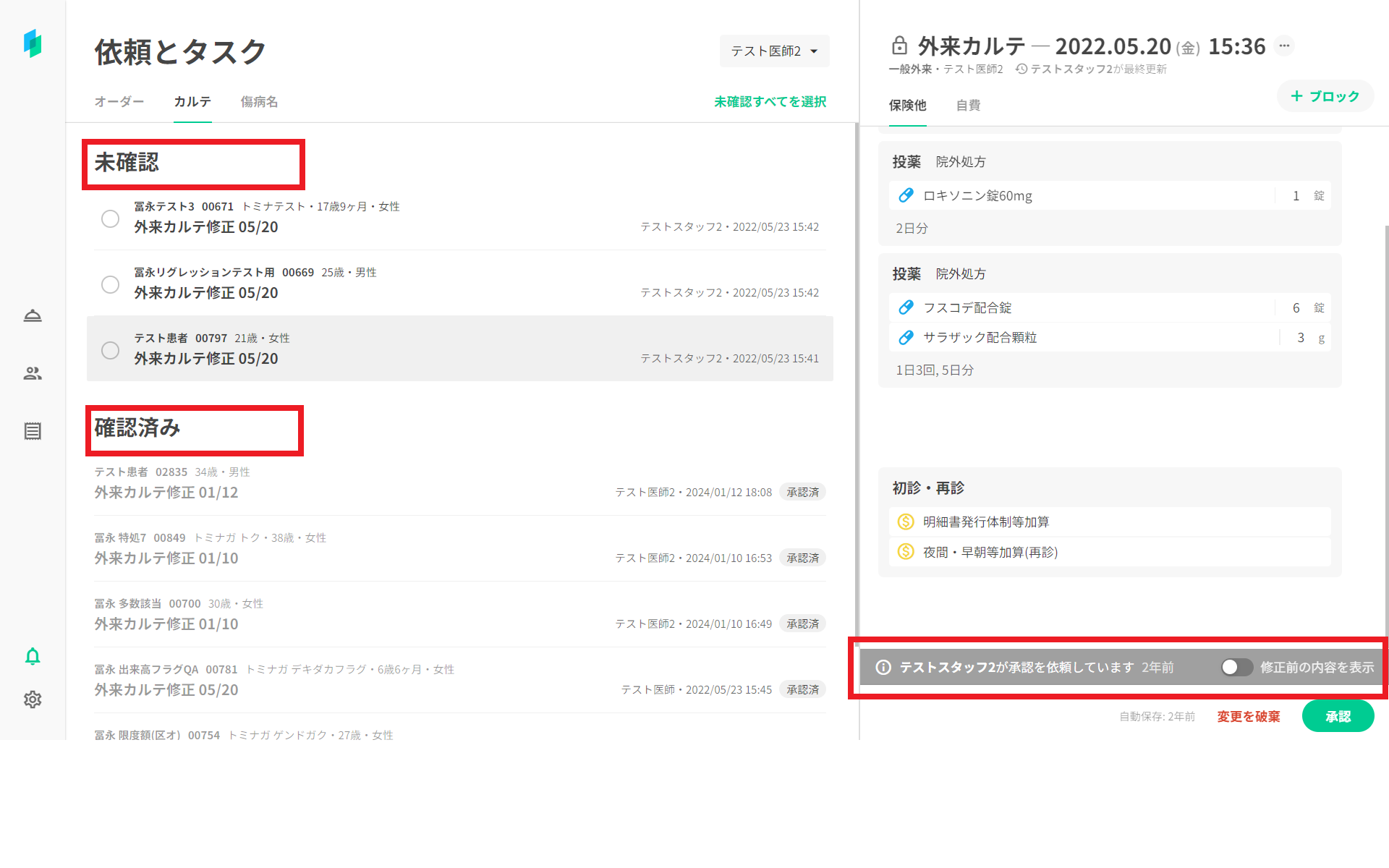
- あなた向け以外への依頼を確認する場合は、画面右上「あなたへの依頼」の「▼」部分を選択してください。
- あなた向け以外への依頼を確認する場合は、画面右上「あなたへの依頼」の「▼」部分を選択してください。
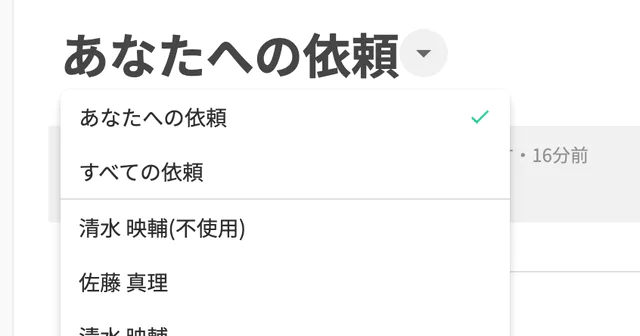
4 . 依頼を承認する
カルテを承認する場合は、右下の「承認」ボタンを押してください。
カルテを複数選択・一括承認することも可能です。
複数選択の方法
- 医師アカウントの場合、未確認区分の承認依頼の左側にチェックボックスが表示されます。チェックボックスを押下し有効にすることで、任意の承認依頼を複数選択することが可能となっています。
4 . 依頼を承認する
カルテを承認する場合は、右下の「承認」ボタンを押してください。
カルテを複数選択・一括承認することも可能です。
複数選択の方法
- 医師アカウントの場合、未確認区分の承認依頼の左側にチェックボックスが表示されます。チェックボックスを押下し有効にすることで、任意の承認依頼を複数選択することが可能となっています。
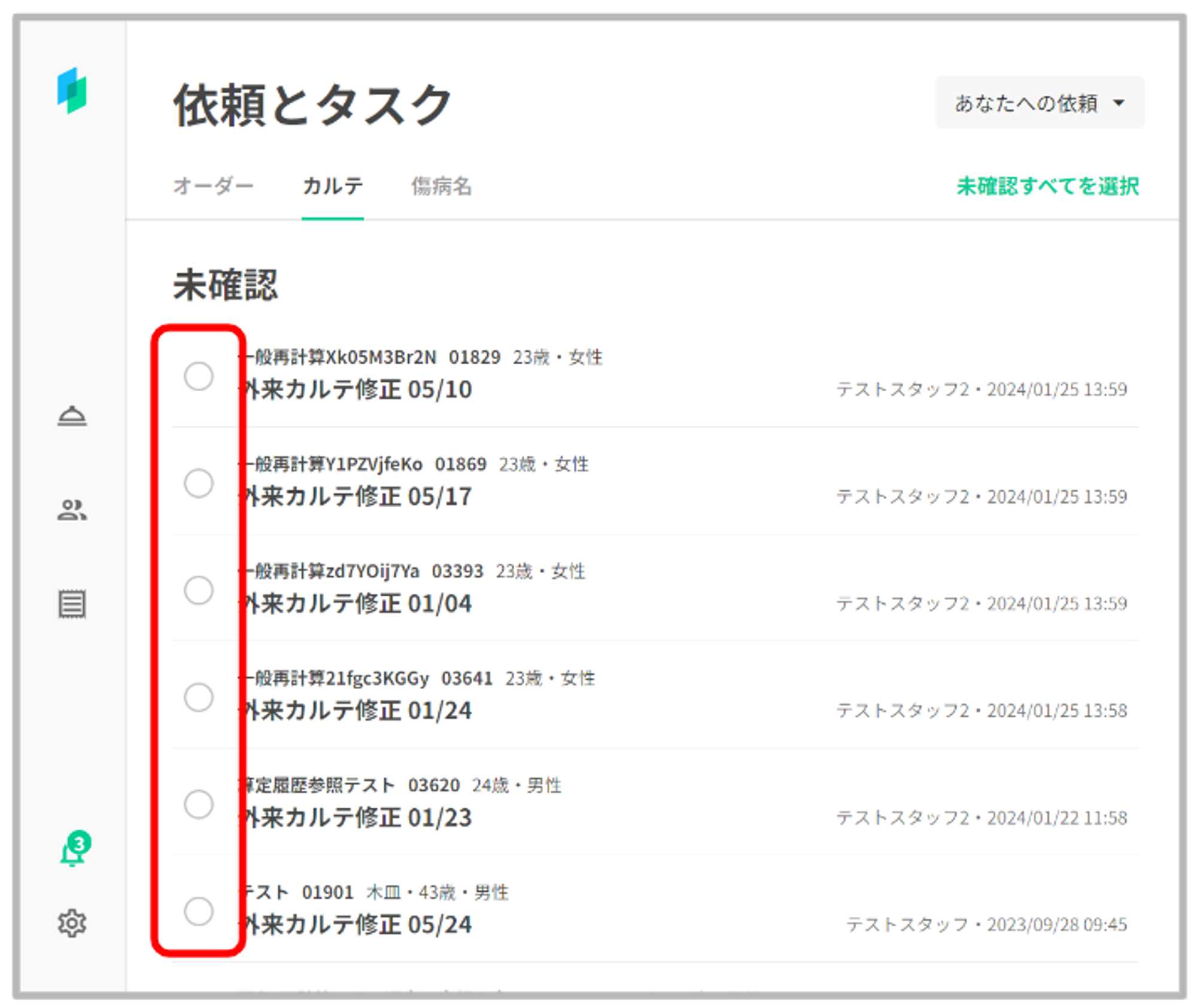
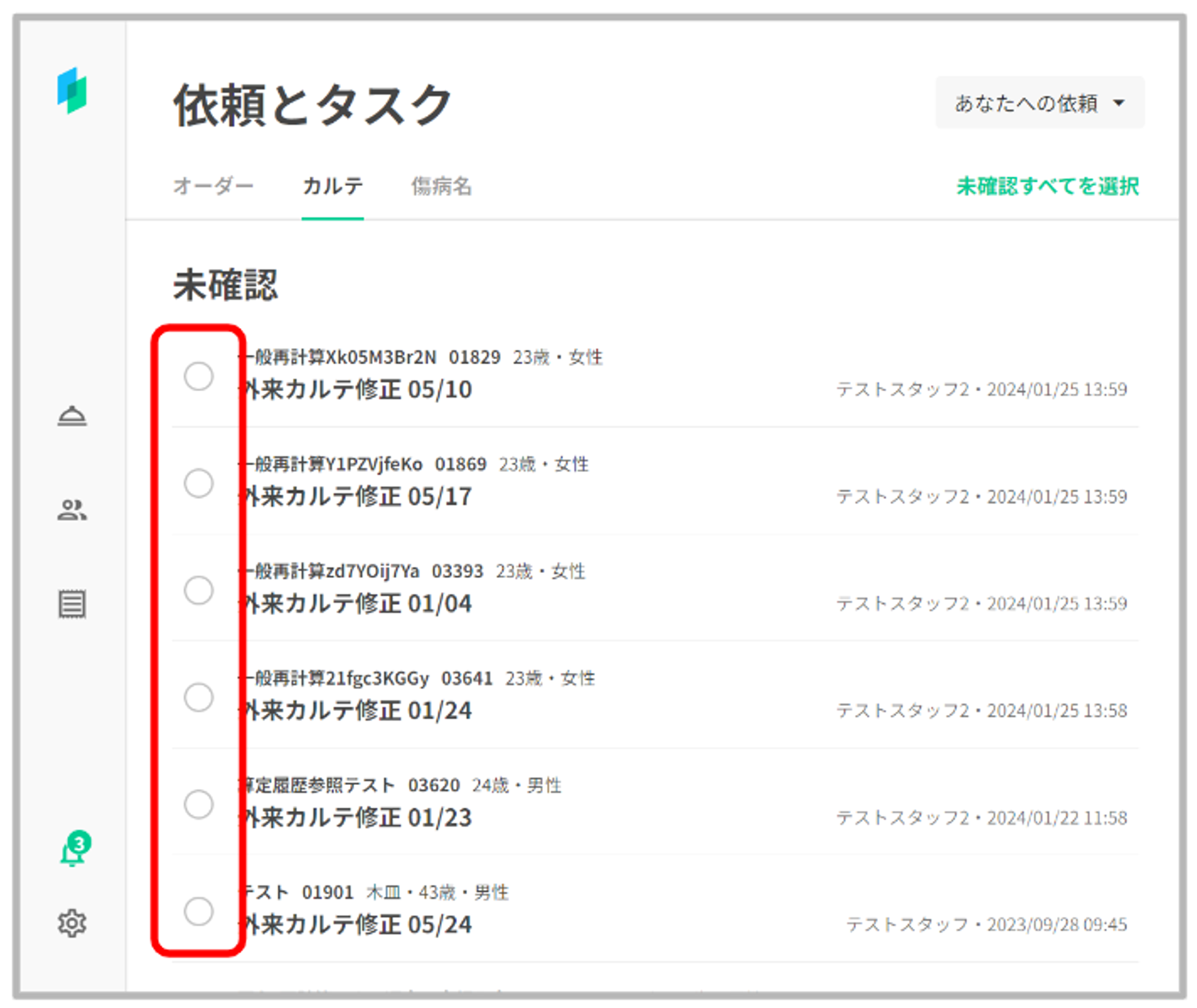
- 任意の項目を選択すると、画面右上に「選択中の件数」「承認ボタン」「選択解除ボタン」が表示されます。
- 任意の項目を選択すると、画面右上に「選択中の件数」「承認ボタン」「選択解除ボタン」が表示されます。
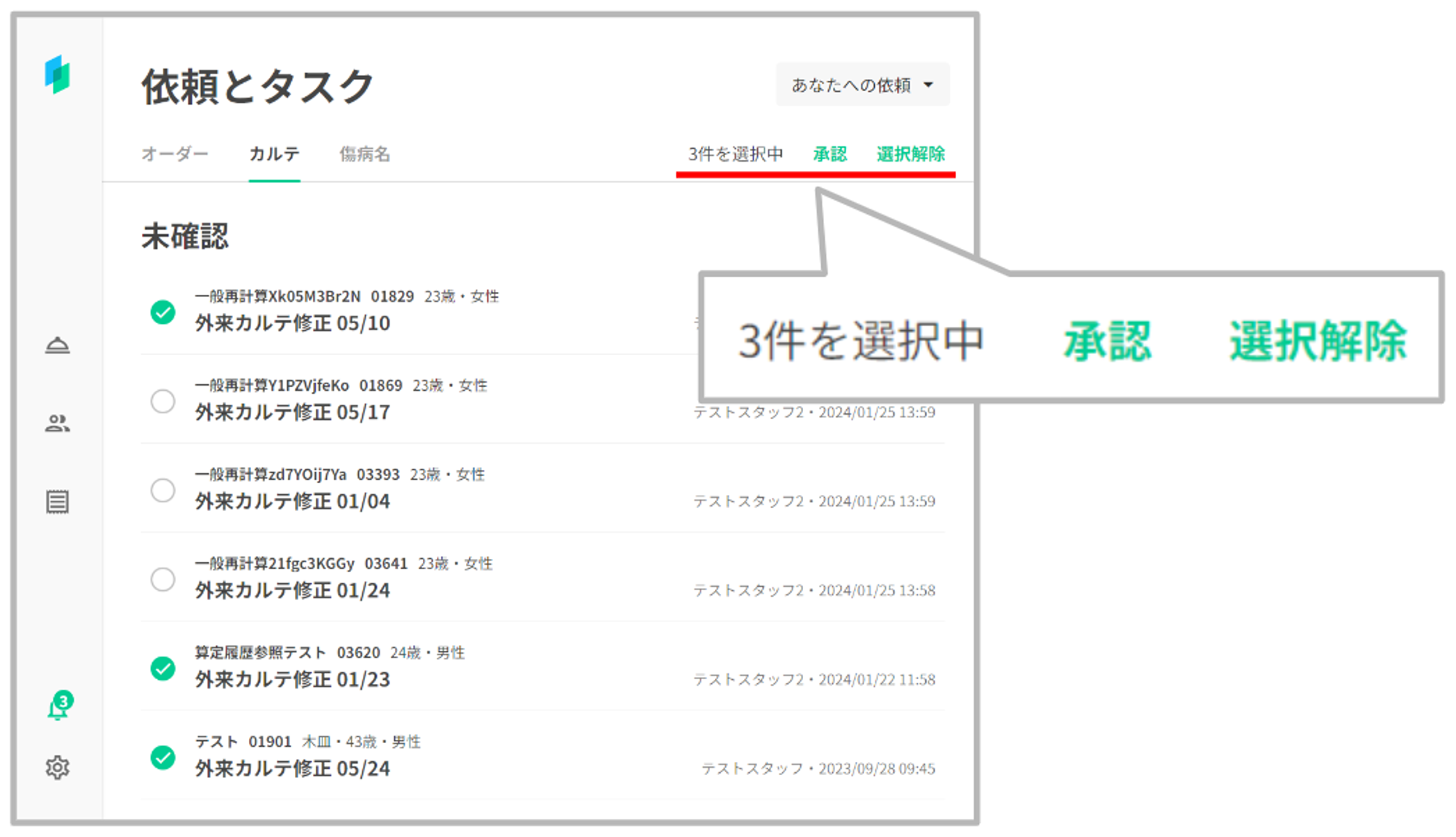
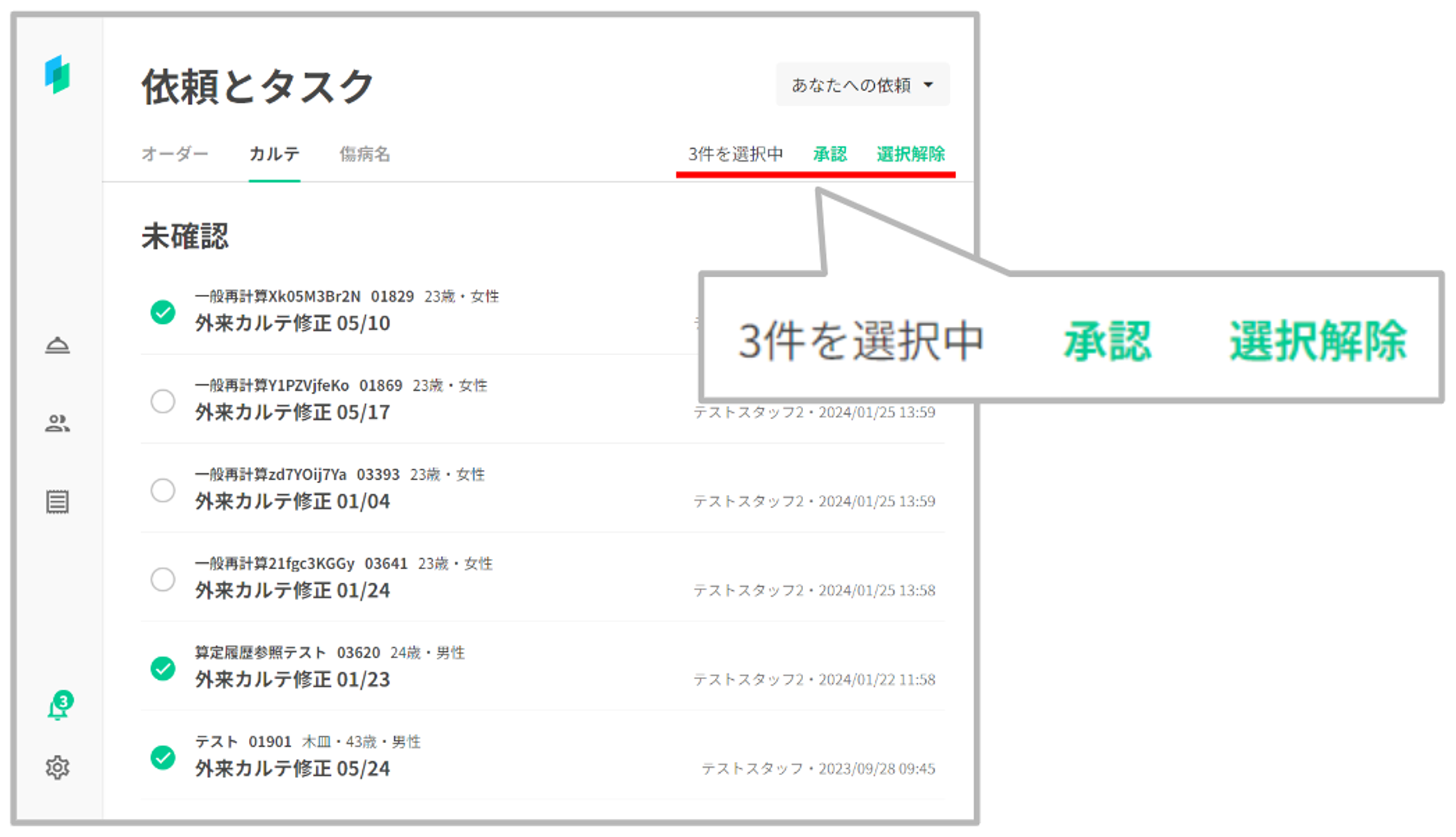
- カルテタブの右上部に表示されている「未確認すべてを選択」から未確認項目すべてを一括選択することも可能です。
※一括選択される項目は現在リストに表示されている未確認の項目のみとなりますのでご留意ください。
- カルテタブの右上部に表示されている「未確認すべてを選択」から未確認項目すべてを一括選択することも可能です。
※一括選択される項目は現在リストに表示されている未確認の項目のみとなりますのでご留意ください。
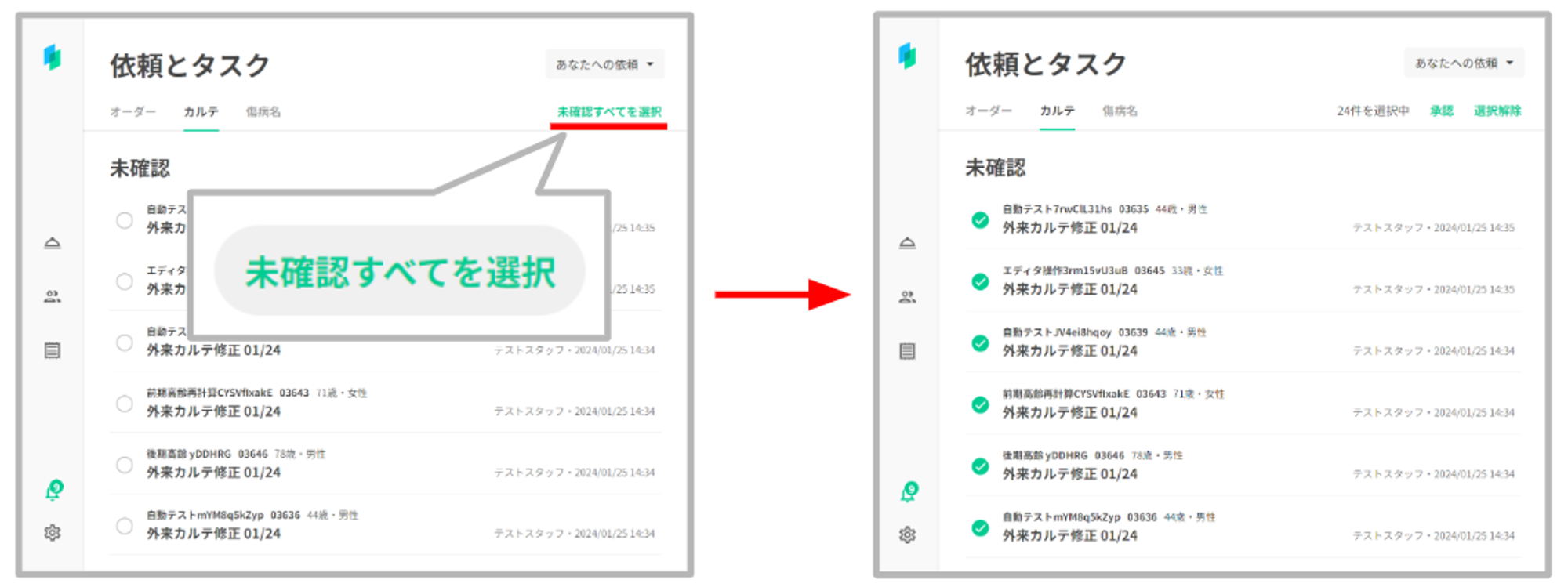
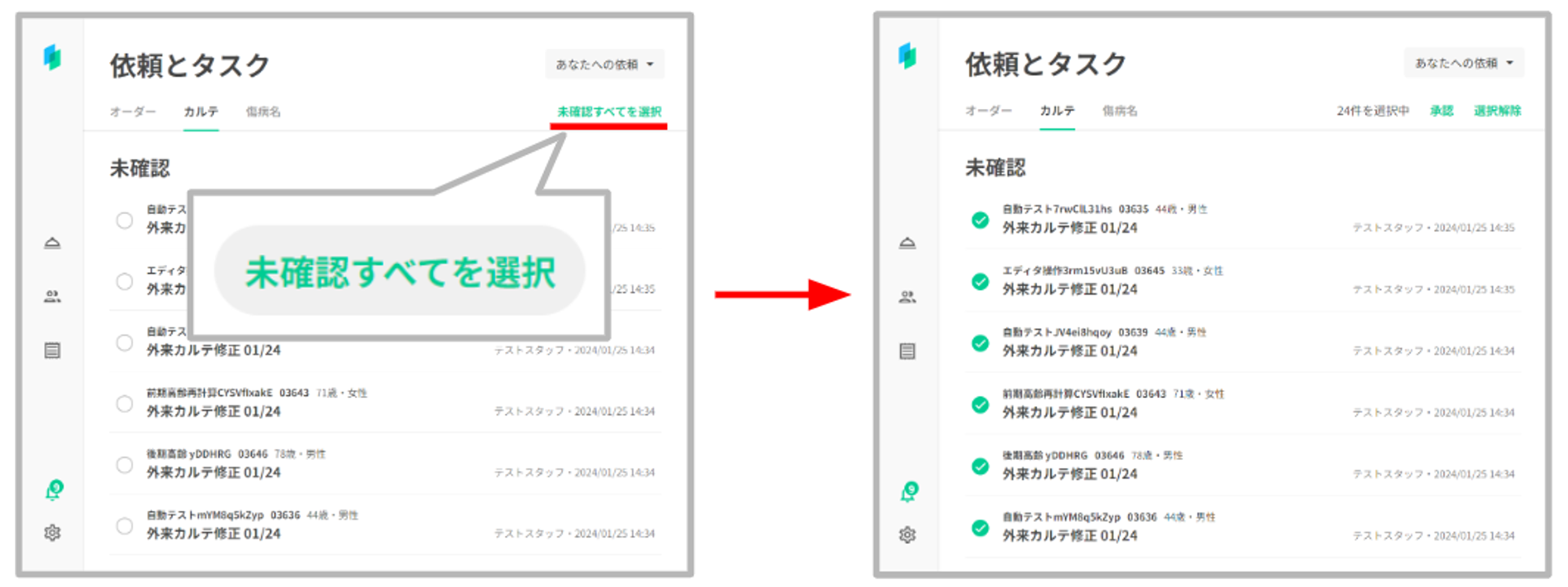
- 「選択解除ボタン」を押下すると、選択中の項目すべての選択を解除いたします。
- 「選択解除ボタン」を押下すると、選択中の項目すべての選択を解除いたします。
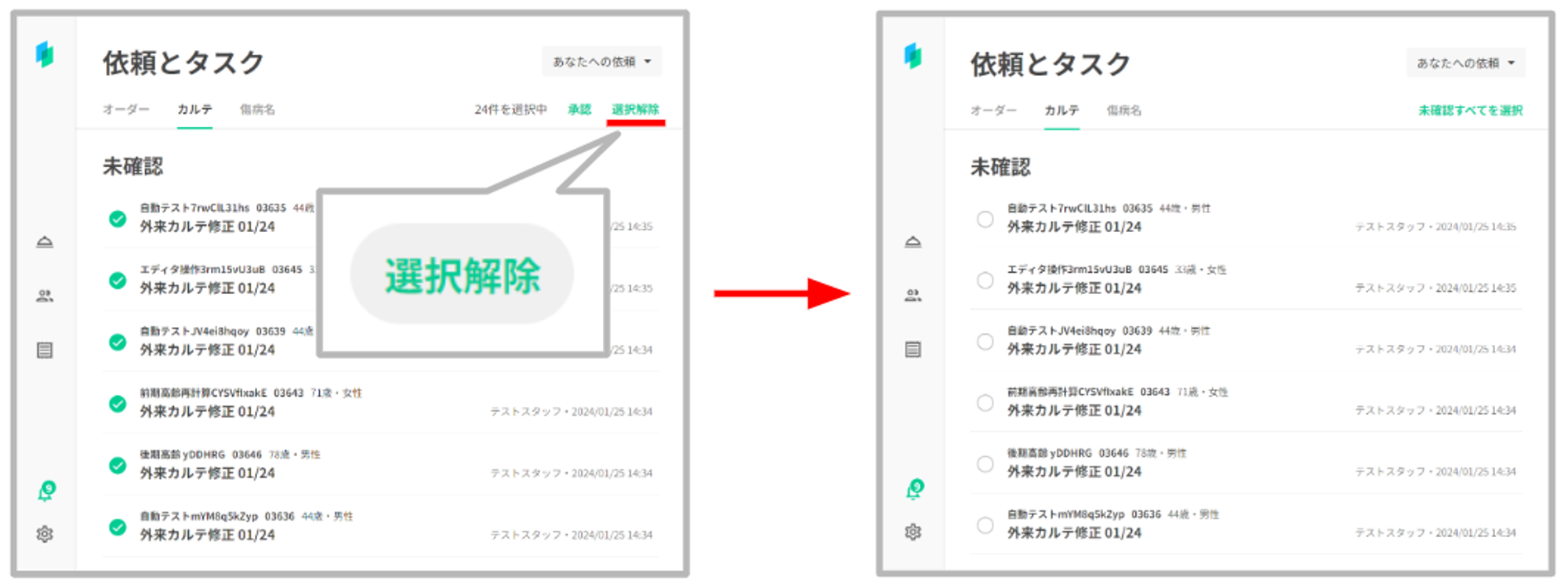
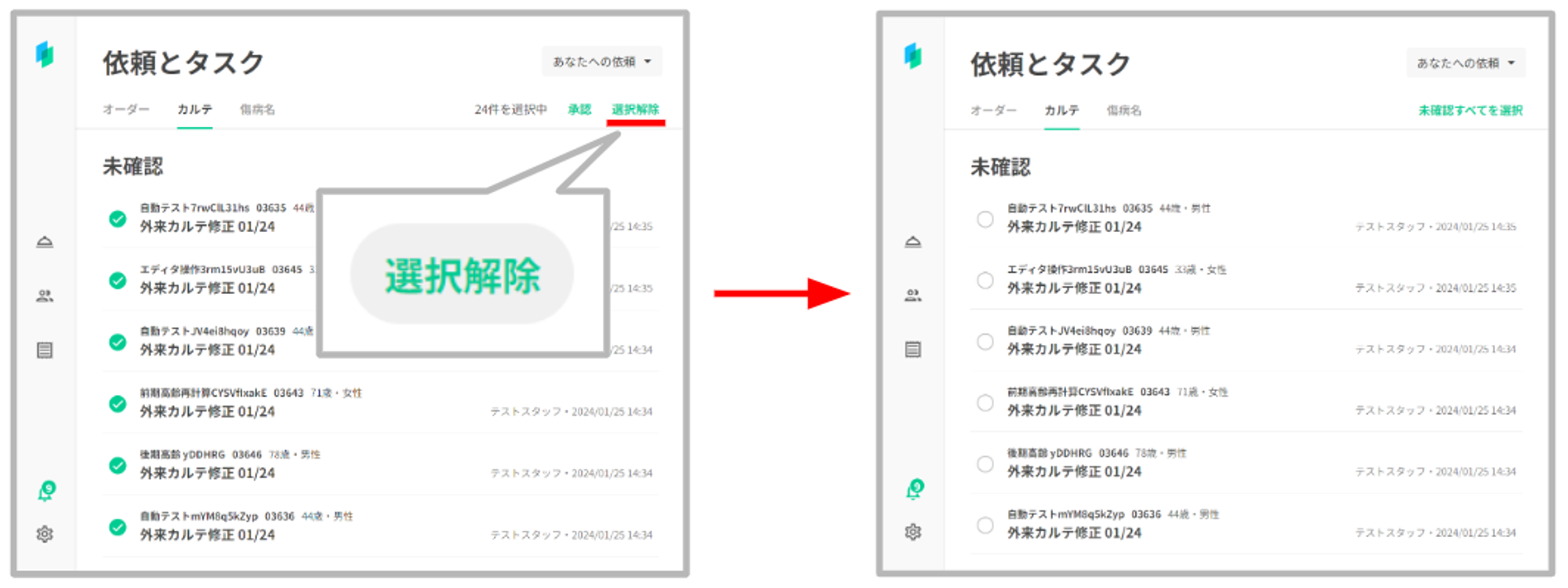
- 有効となっているチェックボックスを再度押下することで、任意の項目のみ選択を解除することも可能です。
- 有効となっているチェックボックスを再度押下することで、任意の項目のみ選択を解除することも可能です。
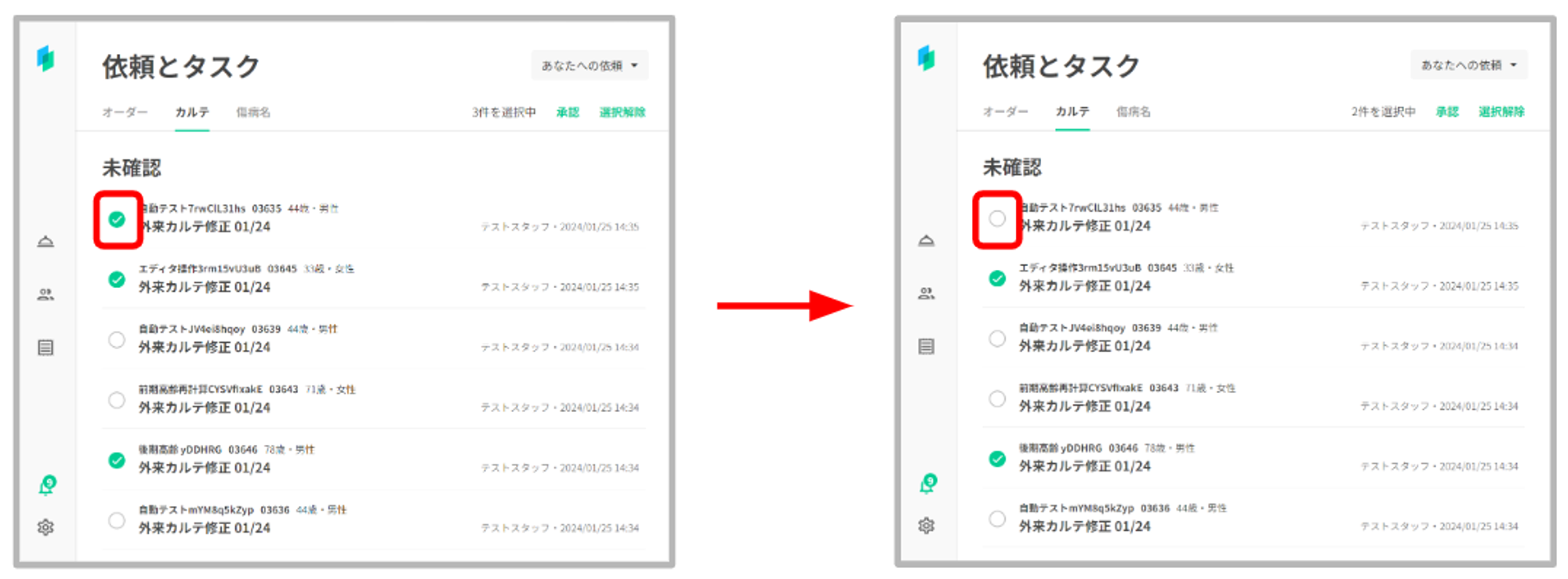
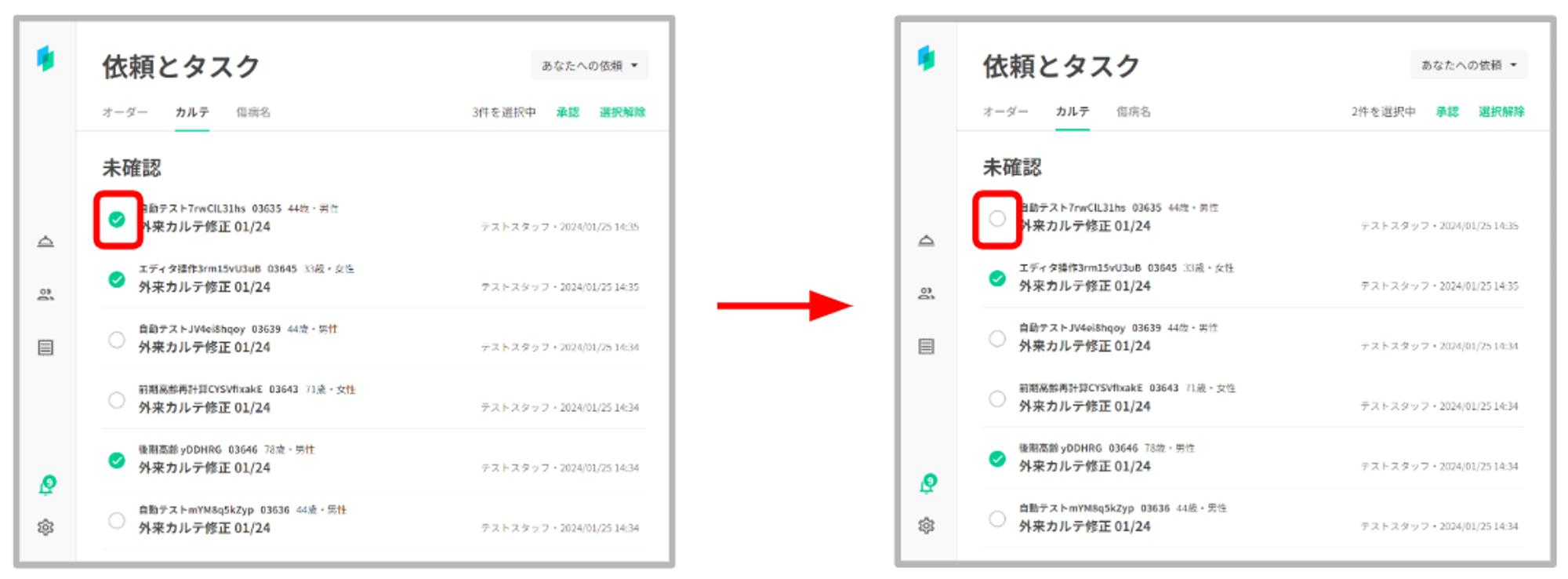
- 確認済み区分の承認依頼にはチェックボックスの表示はありません。
- 確認済み区分の承認依頼にはチェックボックスの表示はありません。
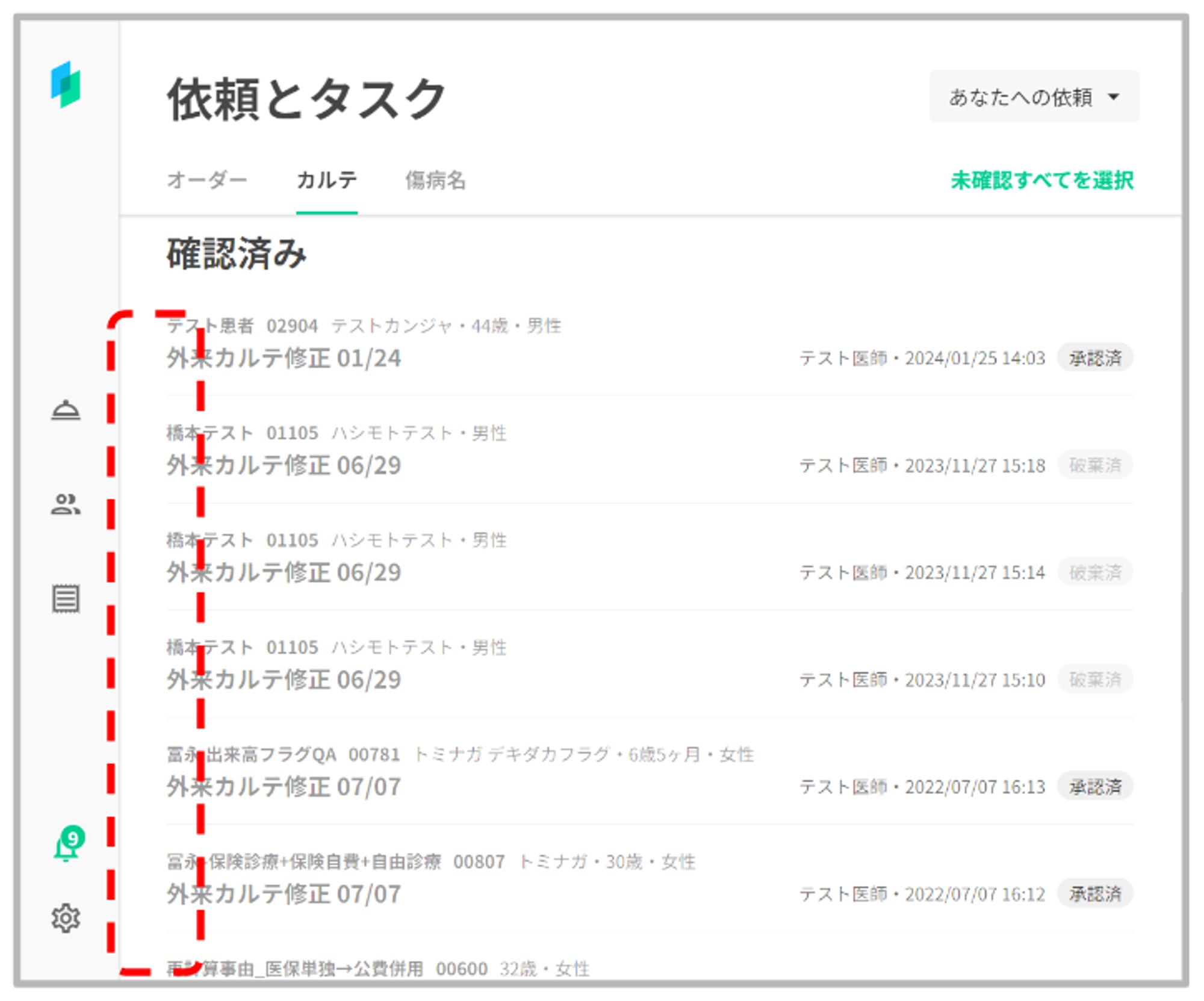
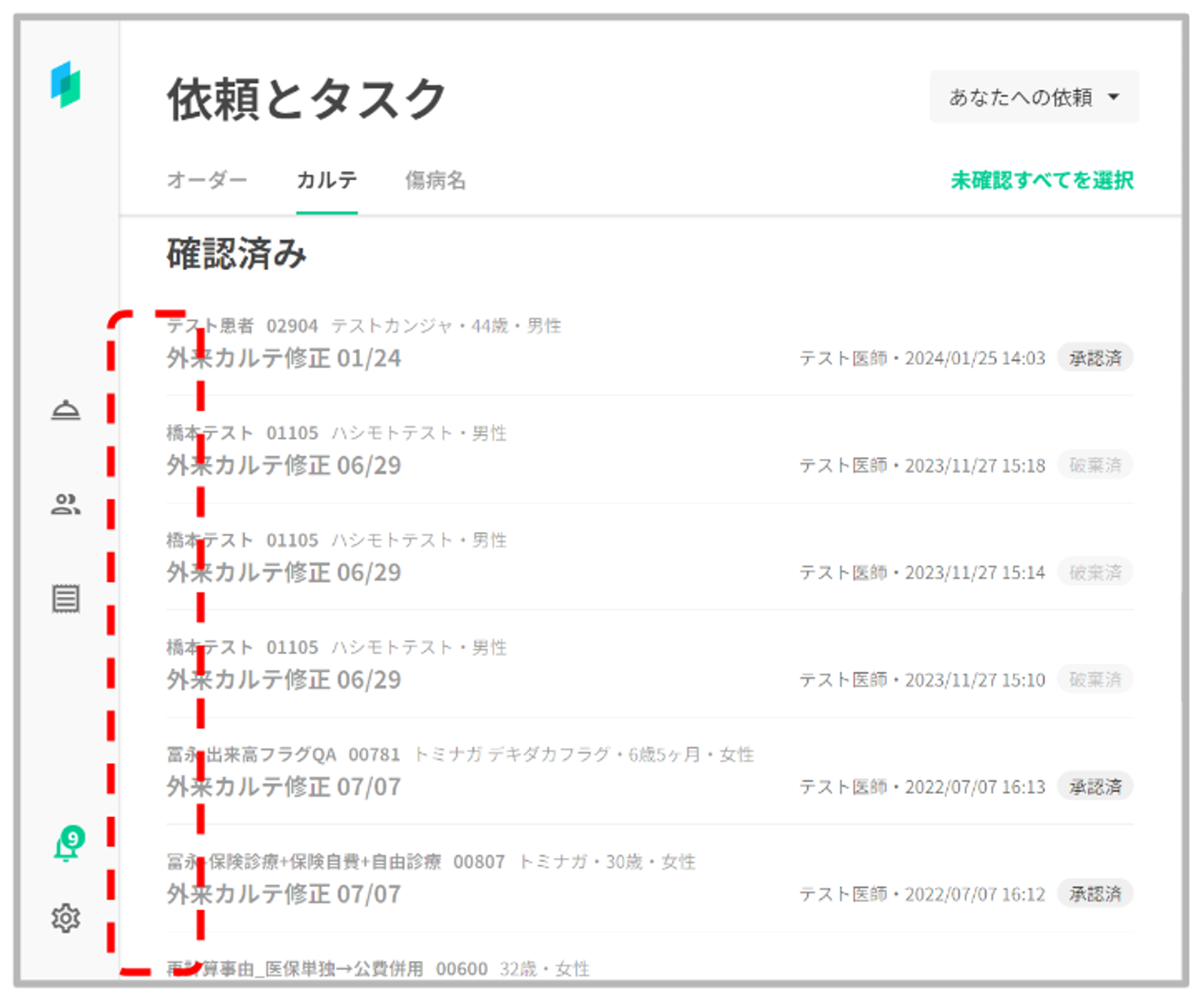
複数・一括承認
- 承認ボタンの押下で、選択中の承認依頼を一括で承認いたします。
複数・一括承認
- 承認ボタンの押下で、選択中の承認依頼を一括で承認いたします。
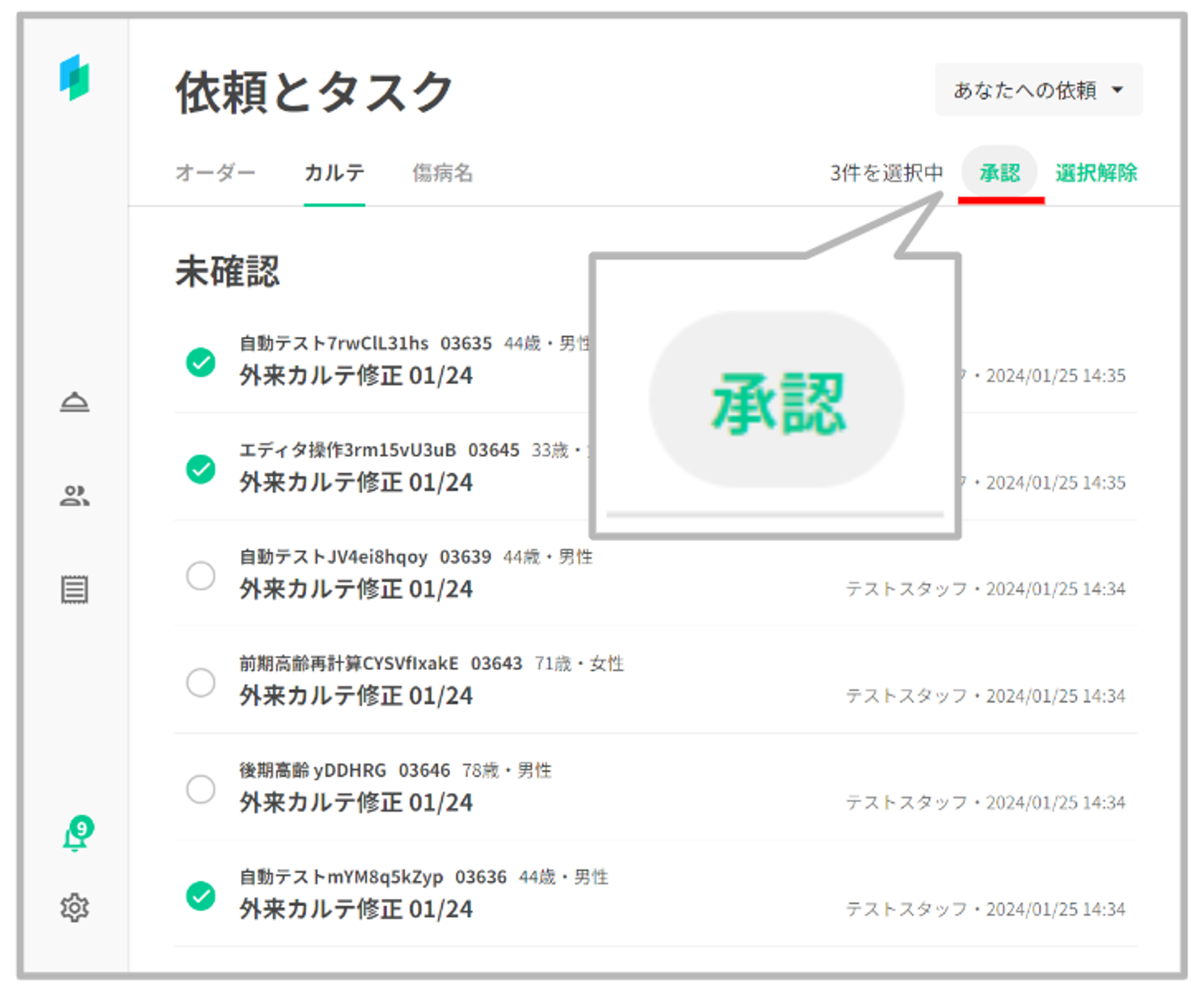
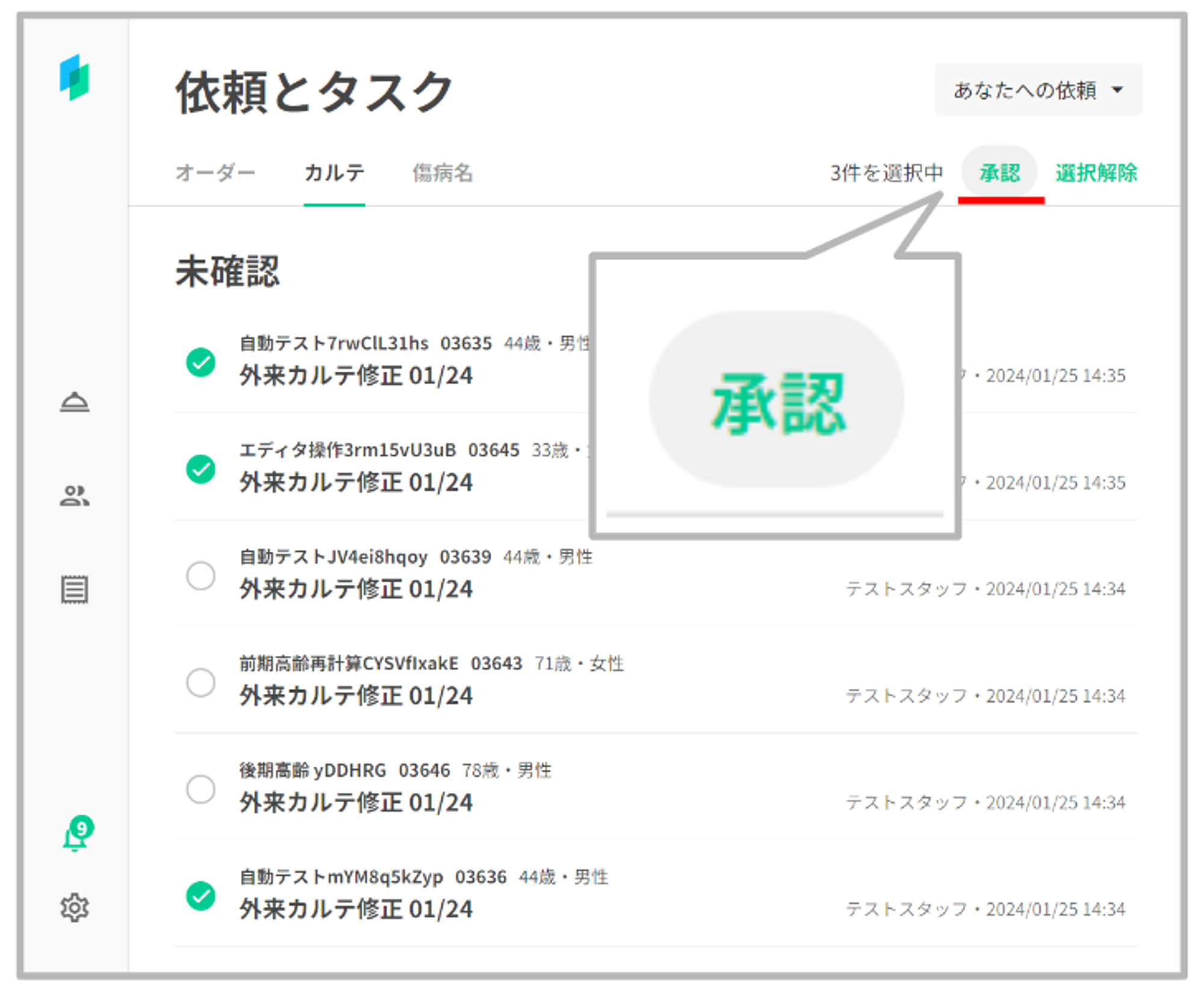
- 一度に承認できる項目は、200件までです。200件を超えて一括承認を行おうとした場合、以下のエラーメッセージが表示されます。
- 一度に承認できる項目は、200件までです。200件を超えて一括承認を行おうとした場合、以下のエラーメッセージが表示されます。
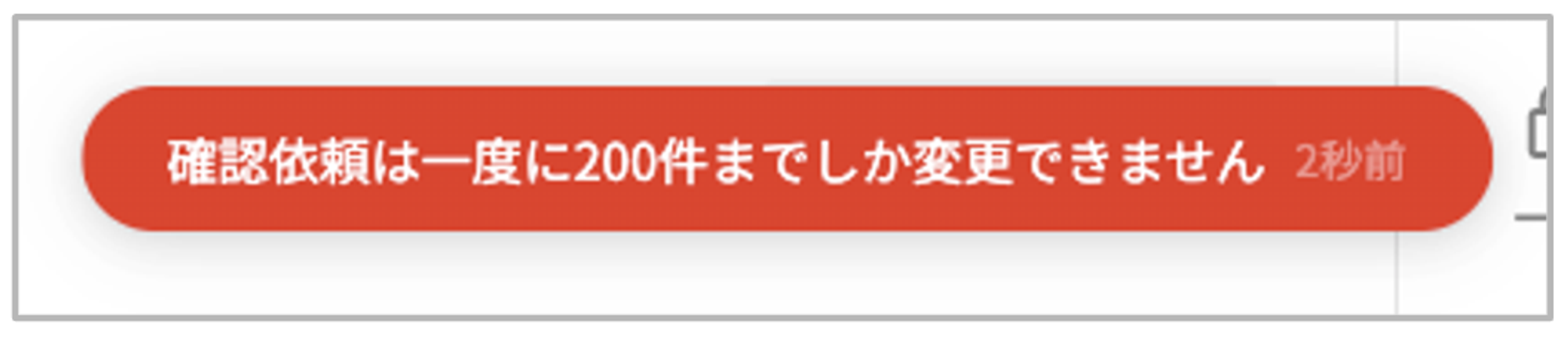
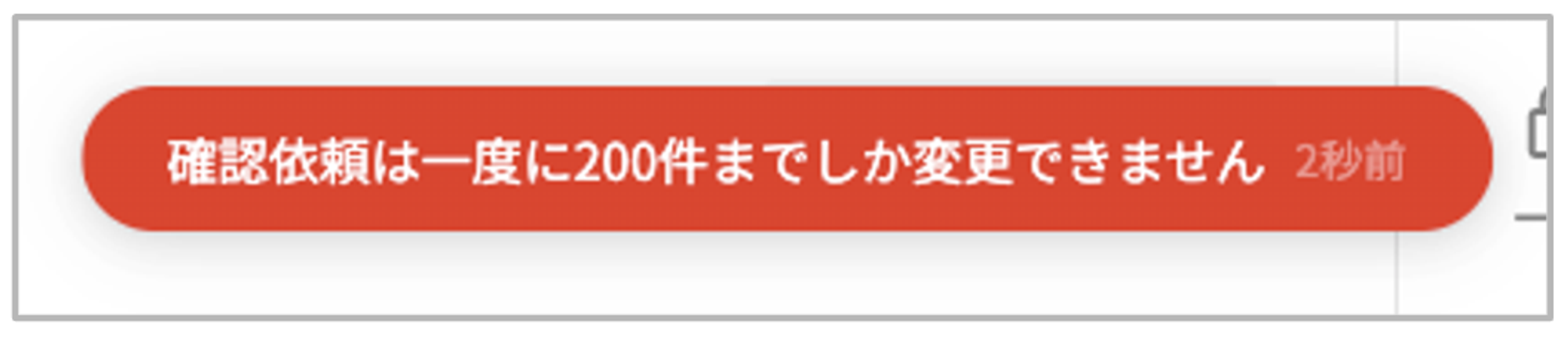
⚠️
確認済み区分の並び順は、現在、承認操作時間の降順ではなく、承認依頼作成時間の降順となっております。
傷病名タブの確認済み区分と同様、承認操作時間の降順表示に別途対応予定です。
対応まで今しばらくお待ちくださいますよう、お願い申し上げます。
⚠️
確認済み区分の並び順は、現在、承認操作時間の降順ではなく、承認依頼作成時間の降順となっております。
傷病名タブの確認済み区分と同様、承認操作時間の降順表示に別途対応予定です。
対応まで今しばらくお待ちくださいますよう、お願い申し上げます。
スタッフアカウント
スタッフアカウントでカルテの内容を変更した場合は、承認してない状態でも会計まで行うことが出来ます。承認依頼後は、必ずすぐ医師に確認していただいてください。
診察終了前は、通常通りカルテを記載することが出来ます。スタッフアカウントでは診療終了が出来ません。
診療終了後に保存するとカルテは「下書き状態」になり、担当医師による承認待ち状態になります。